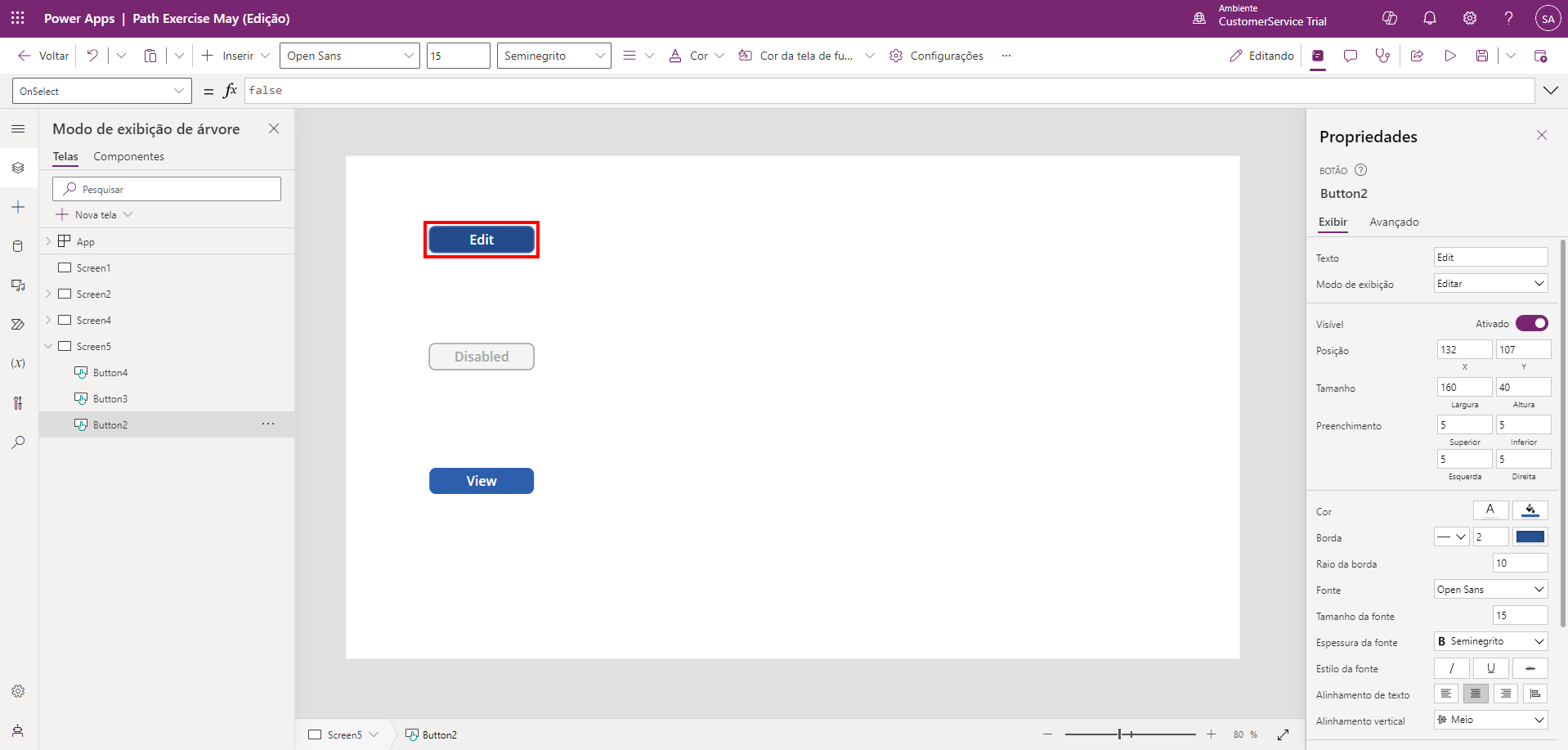Controlar o modo de exibição por meio de uma fórmula
No Power Apps, a propriedade DisplayMode de um controle permite que você modifique a aparência e o funcionamento dos controles e das informações ao usar o aplicativo. Por exemplo, se você tiver um botão na tela e quiser mostrar aos usuários quando o botão estiver selecionável. O botão parece normal quando é selecionável; caso contrário, o botão é desabilitado, e os usuários não podem selecioná-lo. Você pode obter funcionalidades como essa configurando a propriedade DisplayMode do controle. Há três DisplayModes em cada controle (exceto para uma tela):
DisplayMode.Disabled
DisplayMode.Edit
DisplayMode.View
Quando você adiciona um controle a seu aplicativo, por padrão, seu modo de exibição é DisplayMode.Edit.
Vamos explorar os diferentes modos.
DisplayMode.Edit
Usando o controle Botão como exemplo, quando você define a propriedade DisplayMode como DisplayMode.Edit, o botão funciona conforme o esperado. Ou seja, os usuários podem interagir com o botão ao selecioná-lo. Isso também significa que outras propriedades do controle, como OnSelect, estão disponíveis para disparar ações quando o botão é selecionado.
DisplayMode.Disabled
Ainda usando um controle Botão como exemplo, quando a propriedade DisplayMode está definida como DisplayMode.Disabled, o botão fica esmaecido, e você não pode selecioná-lo. A razão pela qual o controle fica esmaecido é devido às propriedades desabilitadas. Cada controle tem propriedades desabilitadas um pouco diferentes, que determinam a aparência do controle neste modo. Essas propriedades incluem:
DisabledBorderColor: a cor da borda do controle.
DisabledColor: a cor do texto em um controle.
DisabledFill: a cor da tela de fundo de um controle.
Você pode personalizar qualquer uma dessas propriedades para atender às suas necessidades, mas os valores padrão são um ótimo ponto de partida.
DisplayMode.View
Continuando com o controle Botão como nosso exemplo, quando a propriedade DisplayMode está definida como DisplayMode.View, o botão fica exatamente a mesma aparência que tem quando está definido como DisplayMode.Edit, mas não é selecionável. Você provavelmente já pode ver como isso seria frustrante/confuso para os usuários finais. Para elaborar um pouco mais sobre o exemplo anterior, se planeja ter um ou mais botões configurados no aplicativo que um usuário só pode selecionar em determinados momentos, você deve considerar DisplayMode.Disabled em vez de DisplayMode.View. Embora ambos os modos não permitam que o usuário selecione o botão, o modo desabilitado também fornece uma indicação visual de que o botão não é selecionável.
Experimente
Adicione três botões a uma tela de aplicativo de tela.
Nomeie-os como "Editar", "Desabilitado" e "Exibir", respectivamente.
Selecione o botão "Desabilitado" e atualize a propriedade DisplayMode para:
DisplayMode.DisabledSelecione o botão "Exibir" e atualize a propriedade DisplayMode para:
DisplayMode.ViewColoque seu aplicativo no modo de visualização e passe o mouse e selecione os botões diferentes. Observe que o único que muda de cor e é clicável é o botão "Editar". Esta imagem mostra como a cor do botão "Editar" muda à medida que você passa o mouse sobre ele. Os outros permanecem como estão. A imagem mostra como é o botão "Editar" ao passar o mouse sobre ele no modo de visualização. Você deve notar que a cor parece um pouco mais escura.
Cada controle funciona de maneira levemente diferente, assim, DisplayMode para um controle pode não afetar o outro da mesma forma. Para saber mais sobre os vários controles, veja Controles e propriedades no Power Apps.
Então, agora aprendemos que os únicos controles com os quais seus usuários podem interagir são controles onde a propriedade Visible é true e onde seu DisplayMode é DisplayMode.Edit.